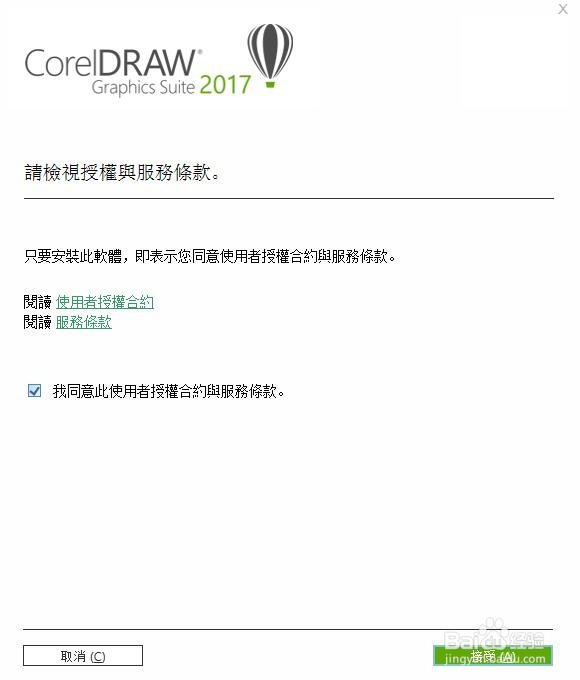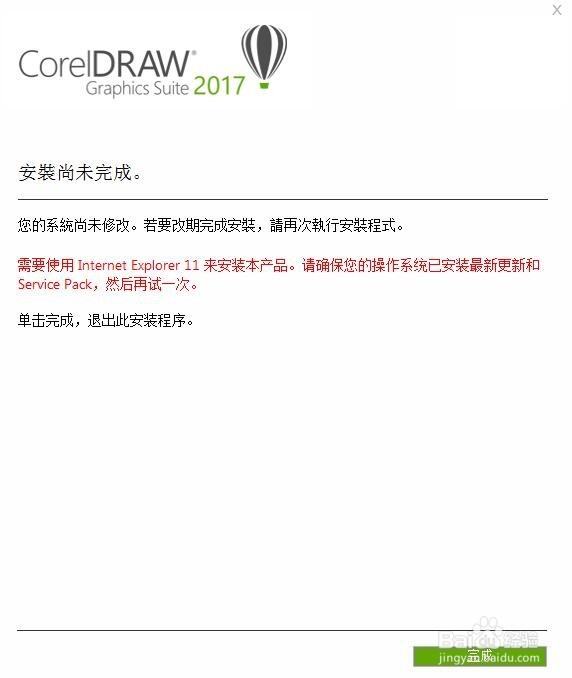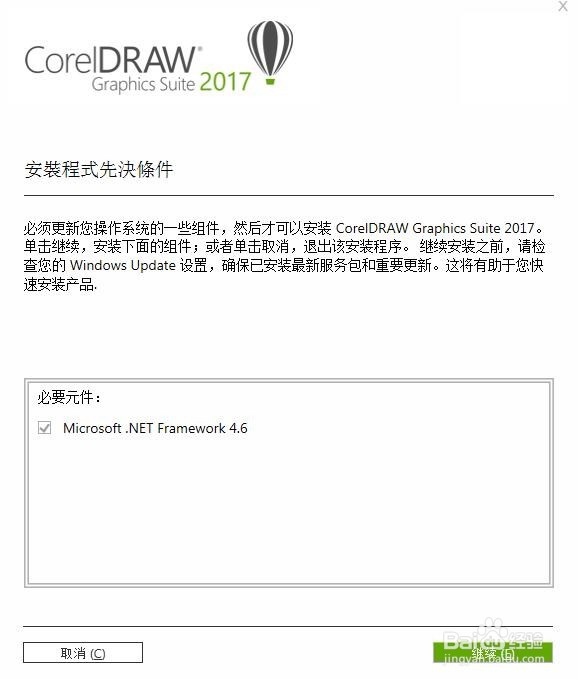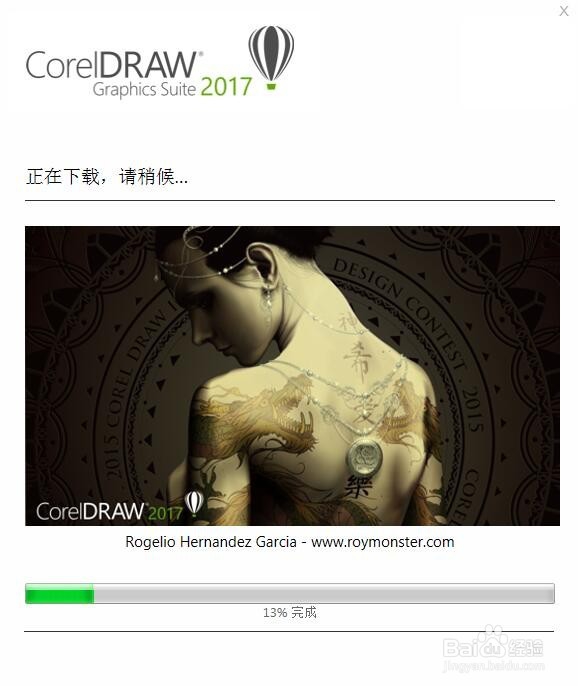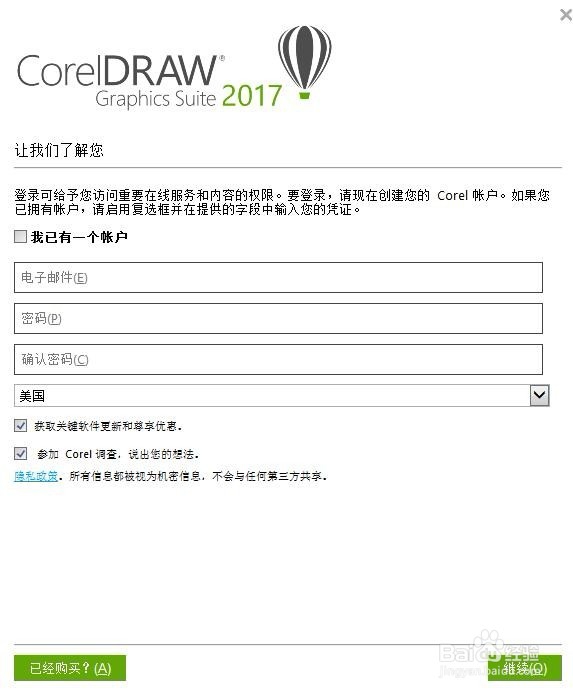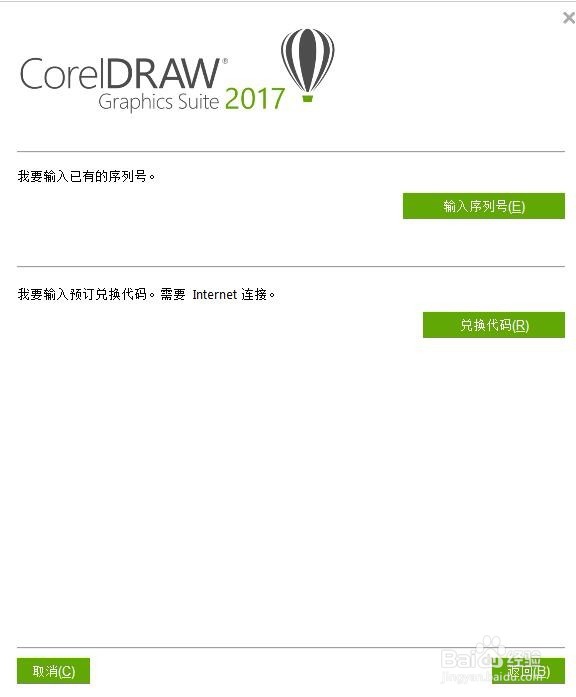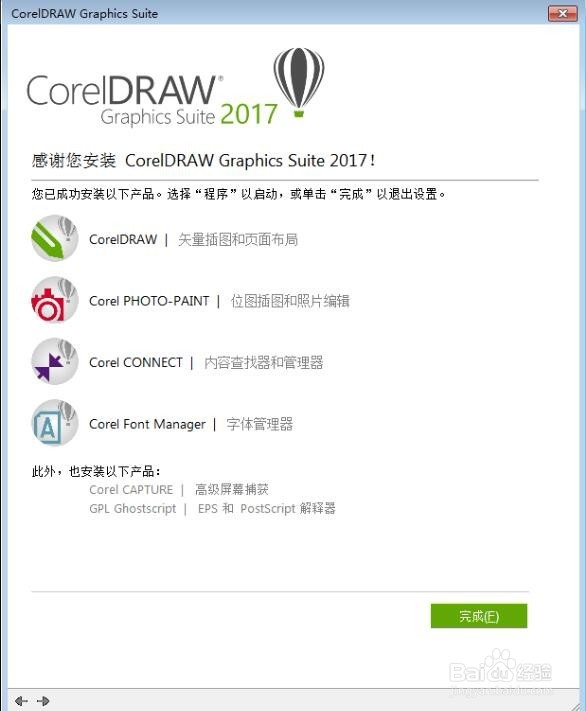CorelDRAW 2017安装教程
1、进入CorelDRAW官噩荜务圃网下载安装程序,双击下载好的CorelDRAW安装程序,安装包打开后,等待程序提取文件。
2、文件提取成功后,进入CorelDRAW安装向导,弹出软件许可协议对话框,勾选我同意,单击“接受”按钮继续。
3、如果计算机上未安装 Microsoft .NET Framework,则会在产品安装期间同时安装.NET 4.6,然后单击“继续”(如果计算机上已安装则忽略)。
4、点击“继续”后出现正在下载画面,这里需要下载很多相关的软件,所以会比较慢,要耐心等待。
5、安装完毕,界面会提示注册产品相关信息,如果您已经购买此产品,点击“已经购买”,单击“继续”。
6、单击“输入序列号”按钮,输入已有的序列号和账户信息,然后单击“认证”按钮,对产品进行认证。
7、安装完成后,会弹出安装成功提示对话框,单击“完成”按钮结束安装。
声明:本网站引用、摘录或转载内容仅供网站访问者交流或参考,不代表本站立场,如存在版权或非法内容,请联系站长删除,联系邮箱:site.kefu@qq.com。
阅读量:92
阅读量:78
阅读量:25
阅读量:65
阅读量:87